在此練習中,您將使用「符號建置器」工具建立線路圖端子。
註: 如果您退出符號建置器,請重新啟動符號建置器,並在「選取符號/物件」對話方塊中按一下「選取物件」,然後選取您目前已加入的圖形和屬性。您就可以從退出時的位置繼續作業。
- 在 AutoCAD 圖面中的圖面上繪製一個矩形。
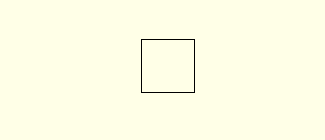 註: 您還可以在「圖塊編輯器」環境中建立和修改符號的圖形。
註: 您還可以在「圖塊編輯器」環境中建立和修改符號的圖形。 -
按一下


 。 查找
。 查找
- 在「選取符號/物件」對話方塊的「屬性樣板」區段中,瀏覽至「資源庫路徑」:C:\Users\Public\Documents\Autodesk\Acade {版本}\Libs\jic125。
- 在「屬性樣板」區段中,選擇「符號: 水平父系」。
- 在「屬性樣板」區段中,選擇「類型: 具有配線號碼的端子」。
- 在「從圖面中選取」區段中,按一下「選取物件」並選取矩形。
- 選取「確定」。
加入屬性
在練習的此部分,從符號建置器屬性編輯器插入一些 AutoCAD Electrical 工具集 屬性。不限於這些屬性,您可以在 AutoCAD Electrical 工具集 圖塊檔案中包含您自己的使用者定義屬性。
註: 標籤排屬性是唯一一個線路圖端子必需的屬性。「必需」區段中的其他屬性也是線路圖端子需要的,但是,沒有這些屬性,符號也會被識別為線路圖端子。
- 如果符號建置器屬性編輯器不可見,
按一下

 。 查找
。 查找
- 選取 TAGSTRIP 屬性。
-
 選取「性質」工具,以啟動「插入/編輯屬性」對話方塊。
選取「性質」工具,以啟動「插入/編輯屬性」對話方塊。 - 將高度變更為 0.125,並居中對正。
- 選取「確定」。
-
 按一下「插入屬性」工具。
按一下「插入屬性」工具。 - 在矩形上插入屬性。
-
 選取線號,按一下「插入屬性」工具,然後在 TAGSTRIP 上將其插入。使用「性質」工具將其變更為對正 = 置中。
選取線號,按一下「插入屬性」工具,然後在 TAGSTRIP 上將其插入。使用「性質」工具將其變更為對正 = 置中。 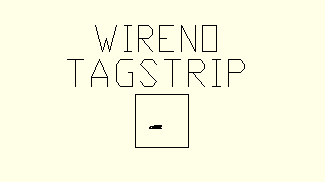
- 選取製造商、目錄和配件代碼。按一下「插入屬性」工具,並將它們插入矩形中心附近。 註: 如果目錄和配件代碼屬性未列示,則它們與製造商做為一個群組插入。
加入接線屬性
您可以為資源庫符號定義接線點。加入接線時,您可以選取型式和接線連接的方向。在本練習中,接線屬性會插入端子的左側、右側、頂部和底部,以便它可以以水平或垂直配線插入。
- 如果符號建置器屬性編輯器不可見,
按一下

 。 查找
。 查找
- 展開符號建置器屬性編輯器的「接線」區段。
- 選取「左/無」。 註: 如果預設端子型式為「無」,請選取「其他」並將預設型式變更為「無」。此接線型式型式僅包含屬性。
-
 選取「插入接線」工具,並在矩形左側的中心插入接線。使用 Midpoint OSnap 在線中間插入接線屬性。
選取「插入接線」工具,並在矩形左側的中心插入接線。使用 Midpoint OSnap 在線中間插入接線屬性。 - 在您按 Enter 之前,接線插入將保持作用中狀態。按「R{空格鍵}」,並在矩形右側的中心插入接線。
- 按「T{空格鍵}」,並在矩形頂部的中心插入接線。
- 按「B{空格鍵}」,並在矩形底部的中心插入接線。按 Enter。
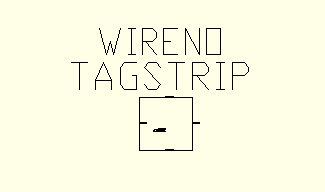
完成端子符號
-
按一下

 。 查找
。 查找
- 按一下「基準點」:點選點並選取矩形的中心。
- 選取「寫出圖塊」。「寫出圖塊」會建立符號 .dwg 檔案;而「圖塊」會建立僅適用於此圖面檔案的符號。
- 輸入名稱和檔案路徑或保留預設。AutoCAD Electrical 工具集 會根據選取的屬性樣板為新符號提供預設名稱。避免變更檔名的前四個字母,並將其總長度限制在 32 個字元以內。
單線符號遵循與線路圖父項和子符號相同的命名慣例。為方便起見,提供的單線符號字尾為「1-」。但是,單線符號名稱不會將符號定義為單線符號。這由符號上的 WDTYPE 屬性值「1-」定義,或由單線總線鏈路符號上的值「1-1」定義。
- (可選) 如果您要稍後使用圖示功能表精靈將符號加入至圖示功能表,請勾選圖示影像。輸入影像名稱和資料夾。
- (選擇性) 按一下「詳細資料」以查看列示符號潛在問題的「符號檢核」對話方塊。
- 選取「確定」。
- 從圖塊編輯器工具列選取「關閉圖塊編輯器」。
- (選擇性) 選取「是」以在圖面上插入符號,並選取位置。如果您在既有配線上放置端子,會切斷配線。端子標籤已指定。